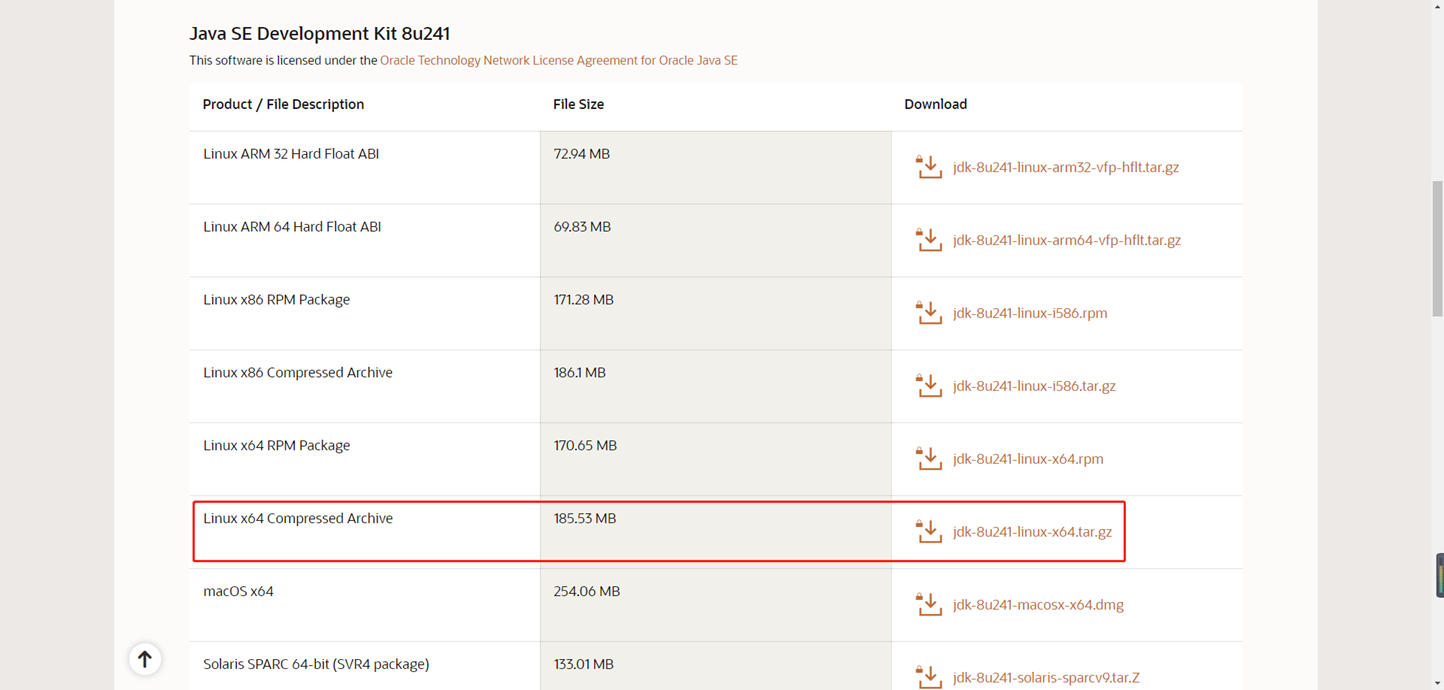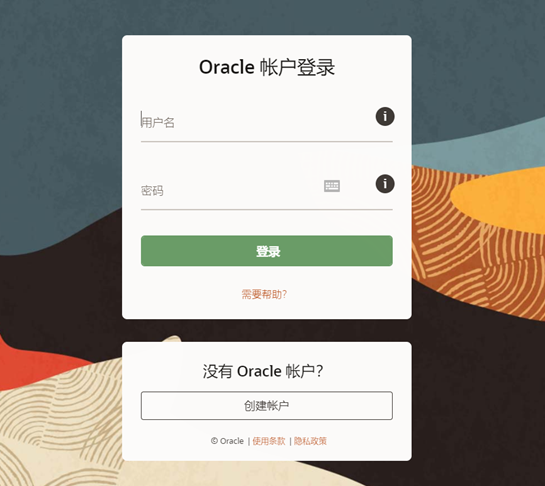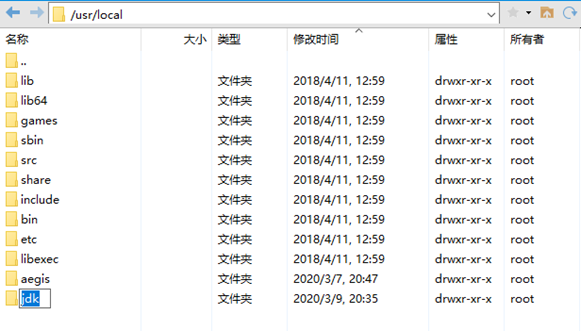JDK简介
JDK是Java Development Kit 的缩写,是 Java 语言的软件开发工具包,主要用于移动设备、嵌入式设备上的java应用程序。JDK是整个java开发的核心,它包含了JAVA的运行环境(JVM+Java系统类库)和 JAVA工具。
同时,JDK也是运行Tomcat等应用程序的必备运行环境,在安装Tomcat之前,必须要先安装JDK
下载JDK
官方下载链接:https://www.oracle.com/java/technologies/javase-jdk8-downloads.html
进入下载页面之后,选择合适的版本进行下载
由于我使用的是CentOS 64位的系统,所以这里选择Linux64位版本的压缩包(Linux x64 Compressed Archive)进行下载
现在Oracle的网站下载东西都要登录,登录之后即可开始下载
创建目录
下载完成后,将下载的压缩包jdk-8u241-linux-x64.tar.gz通过FTP工具传输到CentOS服务器上
首先在/usr/local目录下新建一个文件夹JDK
然后将下载好的JDK压缩文件放入这个文件夹
安装JDK
使用root身份,通过SSH登录到服务器
cd到JDK存放的目录下,然后执行解压命令
cd /usr/local/jdk tar -zxvf jdk-8u241-linux-x64.tar.gz
环境变量配置
修改/etc目录下的profile文件
在profile文件末尾添加如下内容:
export JAVA_HOME=/usr/local/jdk/jdk1.8.0_241
export CLASSPATH=$:CLASSPATH:$JAVA_HOME/lib/
export PATH=$PATH:$JAVA_HOME/bin
其中 JAVA_HOME需要根据实际安装路径和JDK版本进行修改
修改完成后,执行如下命令使修改生效
source /etc/profile
验证安装
执行命令
java -version
如果显示了jdk的版本信息,则说明jdk安装成功